Buildのエラー⚠️
オンラインスクールで提出した課題がBuildできませんとの指摘が
メンターからきたので、改善のための手順をメモとして記します。
メンターへの課題の提出はGitHubを通じて行うのですが、
GitHubからプロジェクトをダウンロードしてBuildすると
エラーが発生するとのこと。
プロジェクトナビゲーターでファイルの登録状況を確認すると、
次のようになっている模様。
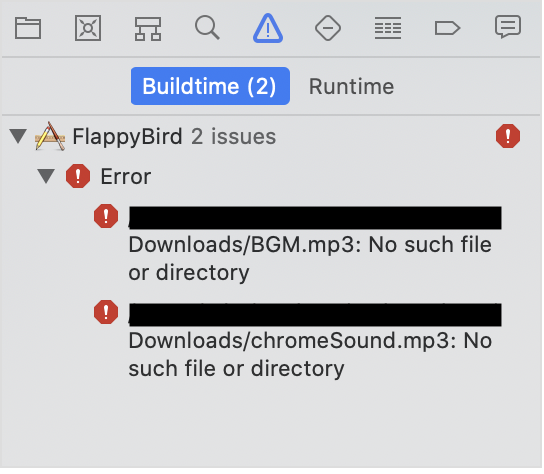
自分のMac上では問題なくBuildされるのに。。。
どうしてなの〜😭
エラーで表示されているmp3ファイルに原因が!
プロジェクトナビゲーターの
「chromeSound.mp3」をクリックして
右側のFile Inspectorを確認してみると

このように、Location欄の下に「../../../../../Downloads/chromeSound.mp3」
と表示されていることが確認できます。
これは、chromeSound.mp3ファイルの場所が
Downloadsというフォルダの中にあることを示しています。
自分がBuildしている環境では、そこにmp3ファイルが存在しているため
エラーになっていませんでしたが、Downloadsフォルダはプロジェクトの
フォルダと別の場所に存在しているため、Gitでcommit/pushしても
フォルダはアップロードされず、メンターがGitHubにアップロード
されたものをダウンロードしてBuildしてもエラーになってしまったようです。
ファイルの登録を修正
一度該当のファイルを削除し、ファイルを再登録するのですが、
そこで注意するべきは、
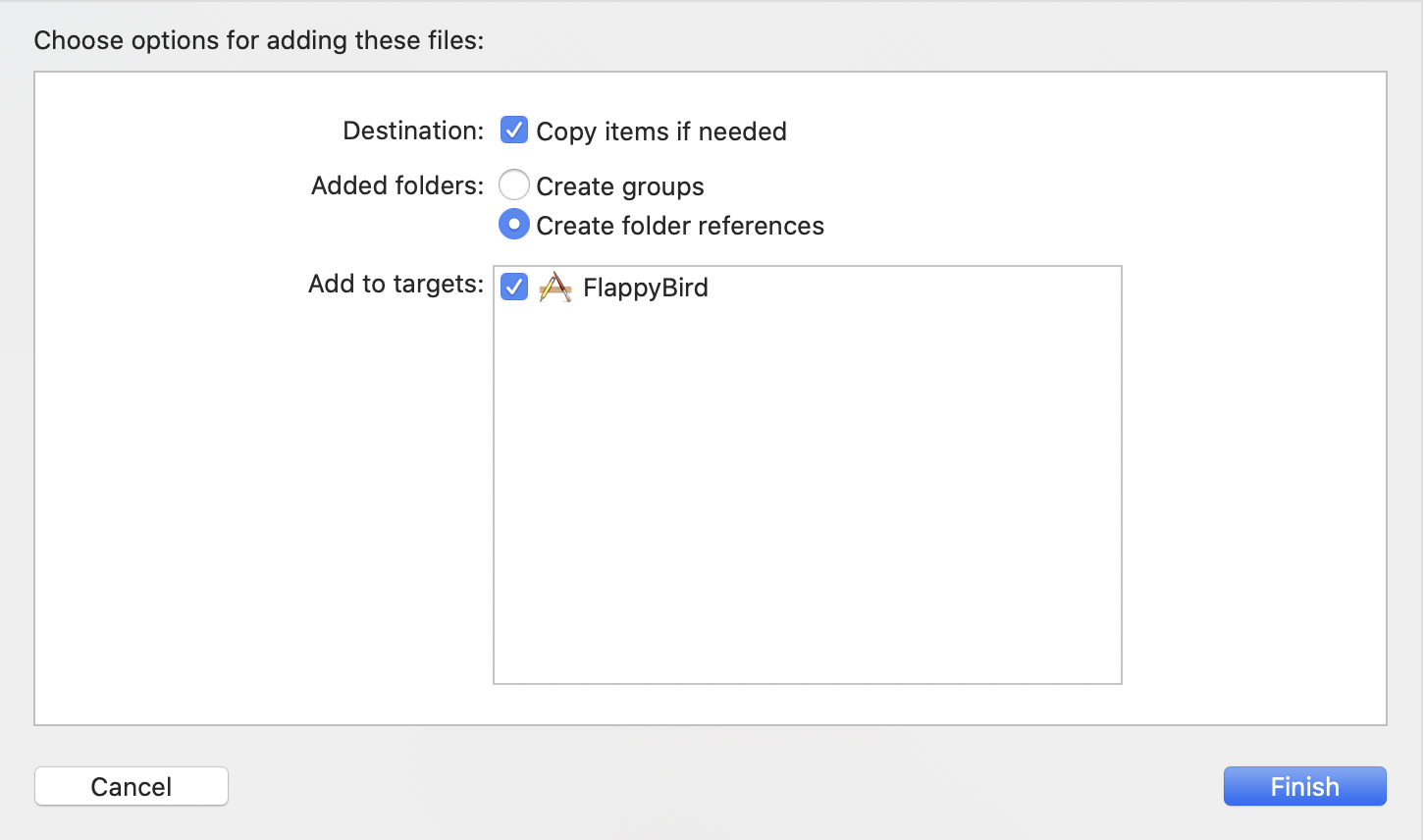
この画面でCopy items if neededにチェックを入れること!
このチェックを外したままコピーすると、
ファイルをプロジェクトにコピーせず
コピー元のフォルダのファイルを参照するようになってしまい、
自分の環境意外だとBildできなくなってしまいます😭
登録が問題ないか確認
プロジェクトナビゲーターに該当ファイルを登録したら、
File Inspectorの表示を確認します。
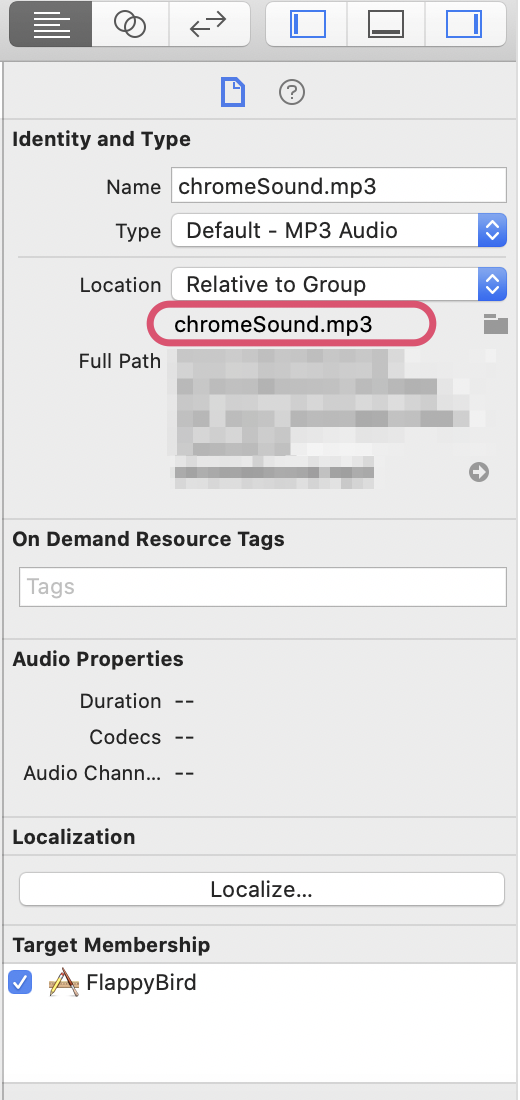
上記のようにLocation欄が「../Downloads」なしで
該当ファイル(今回の場合だと「chromeSound.mp3」)だけの
表示になっていたら、正しくmp3ファイルをプロジェクト内に
コピーした上で登録できていることが確認できます💪